- Cloud-Speicher-Manager
- WebDAV auf macOS einbinden
- Zugriff auf WebDAV und Google Drive: Handbuch zur Dateiverwaltung
Zugriff auf WebDAV und Google Drive: Handbuch zur Dateiverwaltung
In diesem Artikel werden die sichersten und effizientesten Methoden zum Übertragen von Dateien von Google Drive zu WebDAV und umgekehrt beschrieben.
Da WebDAV keine direkte Verbindung zu Google Drive herstellt, müssen Sie Ihre Dateien manuell von dem jeweiligen Dienst herunterladen oder eine Drittanbieter-Bridge-Software verwenden, um Google Drive und WebDAV zu verbinden.
Eine solche Option ist CloudMounter, ein einfaches und benutzerfreundliches Tool, das den Dateiaustausch zwischen verschiedenen Plattformen erleichtert.
Übertragen Sie WebDAV-Dateien auf Google Drive oder umgekehrt durch Herunterladen
Mit dieser Methode lädt der Nutzer seine Dateien lokal auf seinen Computer herunter und lädt sie anschließend zu einem anderen Speicherdienst hoch.
Daten von Google Drive zu WebDAV verschieben
- Melden Sie sich in Ihrem Gmail-Konto an und klicken Sie auf das Google Apps-Symbol oben rechts. Tippen Sie auf „Drive“, um alle Dateien auf Google Drive anzuzeigen.
- Wählen Sie die Dateien und Ordner aus, die Sie übertragen möchten, und klicken Sie oben auf das Download-Symbol. Alternativ können Sie mit der rechten Maustaste auf die Dateien/Ordner klicken und „Herunterladen“ wählen.
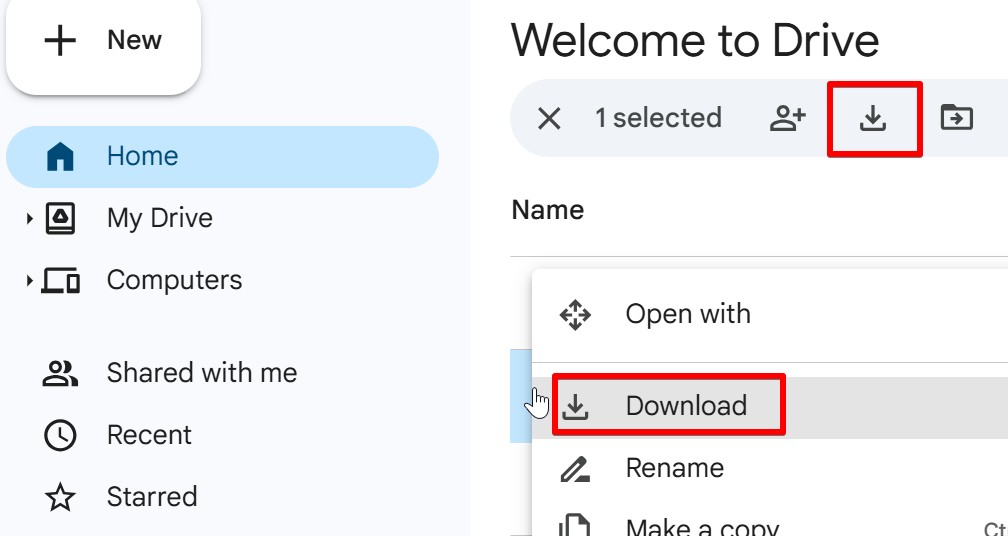
- Die Dateien werden als ZIP-Ordner heruntergeladen. Entpacken Sie diese auf Ihrem Desktop.
- Verbinden Sie sich mit dem WebDAV-Server über Ihren Dateimanager:
a. Windows: Öffnen Sie den Datei-Explorer und gehen Sie zu „Dieser PC“ > „Netzwerkadresse hinzufügen“. Geben Sie die WebDAV-Server-URL ein und melden Sie sich an;
b. macOS: Öffnen Sie den Finder, klicken Sie auf „Gehe zu“ und wählen Sie „Mit Server verbinden“. Geben Sie die WebDAV-URL und Ihre Zugangsdaten ein. - Nach erfolgreicher Verbindung können Sie Ihren Dateimanager verwenden, um Dateien hochzuladen, herunterzuladen und zu bearbeiten. Um eine Datei freizugeben, kopieren Sie sie einfach in den WebDAV-Ordner. Personen mit den entsprechenden Berechtigungen können dann auf die Datei zugreifen oder sie bearbeiten.
So stellen Sie eine Verbindung zu WebDAV her und übertragen Dateien vom Mac
WebDAV-Daten zu Google Drive migrieren
Um Dateien von WebDAV zu Google Drive zu verschieben, befolgen Sie diese Schritte:
- Verwenden Sie Ihren Dateimanager, um eine Verbindung zum WebDAV-Server herzustellen.
a. Windows: Starten Sie den Datei-Explorer und klicken Sie auf „Dieser PC“ > „Netzwerkadresse hinzufügen“. Geben Sie die WebDAV-Server-URL ein und melden Sie sich an.
b. macOS: Öffnen Sie den Finder und klicken Sie auf „Gehe zu“, dann wählen Sie „Mit Server verbinden“. Geben Sie die WebDAV-URL und Ihre Daten ein. - Laden Sie Ihre Dateien auf die lokale Festplatte herunter.
- Laden Sie die Dateien auf Google Drive hoch, indem Sie https://drive.google.com/ in Ihrem bevorzugten Webbrowser aufrufen und sich anmelden. Klicken Sie dann auf das „+ Neu“-Symbol > „Datei-Upload“ und wählen Sie die gewünschten Dateien aus.
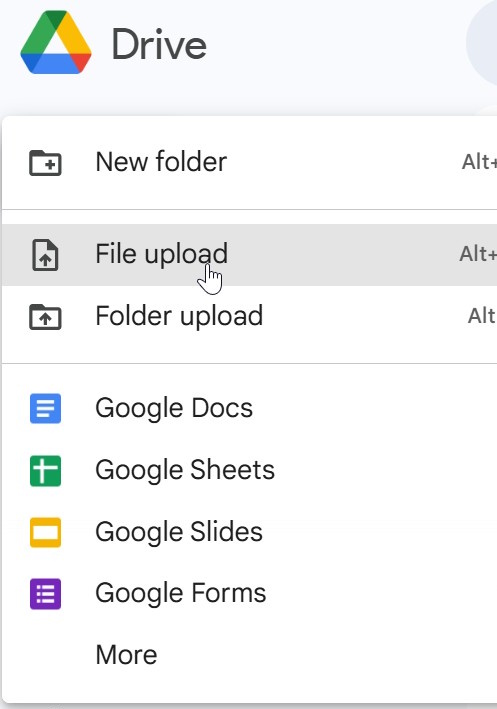
Diese Methode kann umständlich sein, da sie viel Zeit in Anspruch nimmt und Sie zwischen Browser-Tabs und Apps wechseln müssen.
Die einfachste Dateiverwaltung zwischen Google Drive und WebDAV
Wie wäre es mit einer einfacheren Möglichkeit, Dateien zwischen Google Drive und WebDAV zu übertragen? CloudMounter, ein All-in-One-Cloud-Speicher-Manager, ermöglicht es Ihnen, WebDAV als Netzlaufwerk einzubinden. So können Sie Ihre Dateien ganz einfach verwalten, ohne Zeit und Mühe zu verschwenden.
So übertragen Sie von Google Drive zu WebDAV mit CloudMounter
So migrieren Sie in wenigen einfachen Schritten von Google Drive zu WebDAV:
2. Öffnen Sie die Anwendung und wählen Sie im Dialogfeld „Verbindungen“ nacheinander Google Drive und WebDAV aus.
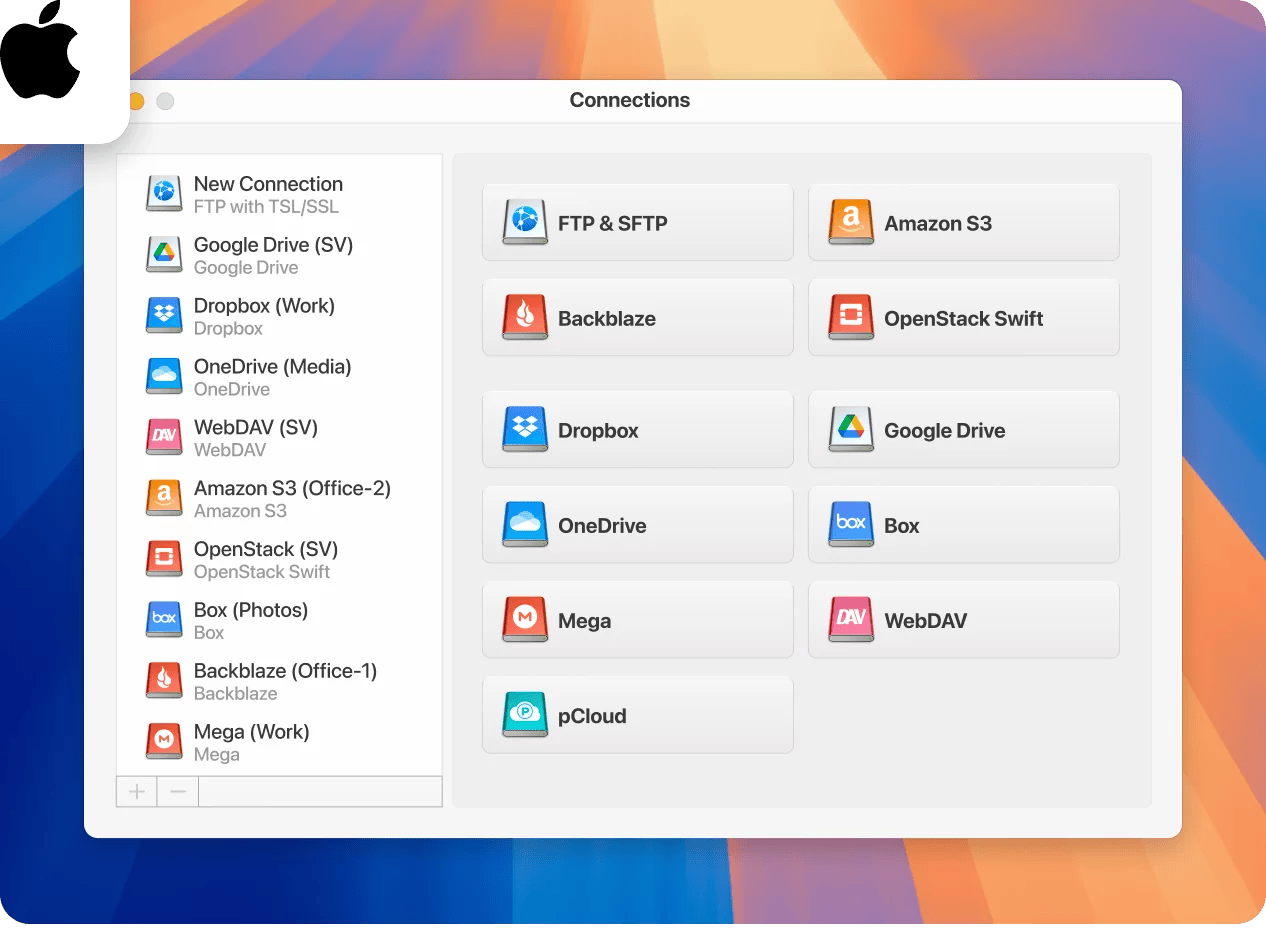
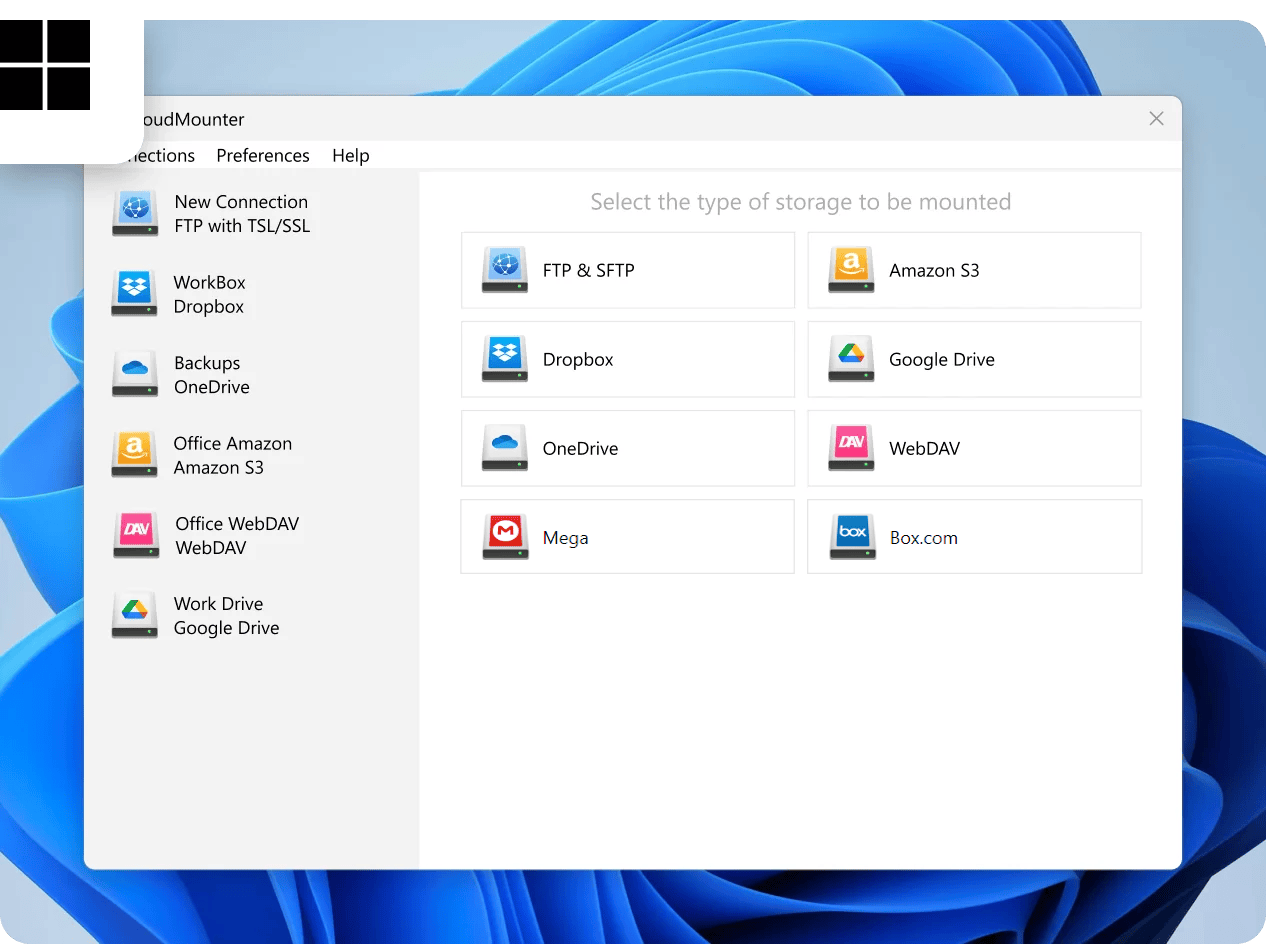
3. Füllen Sie die erforderlichen Angaben für jede Verbindung in die jeweiligen Felder ein.
4. Drücken Sie „Einbinden“, um Ihren Speicher als Netzlaufwerk zuzuordnen.
5. Sie werden jeden Speicherdienst in Ihrem Dateimanager sehen.
6. Sie können nun Ihre Dateien wie gewohnt mit dem Finder oder dem Datei-Explorer kopieren und einfügen, als wären es lokale Ordner.
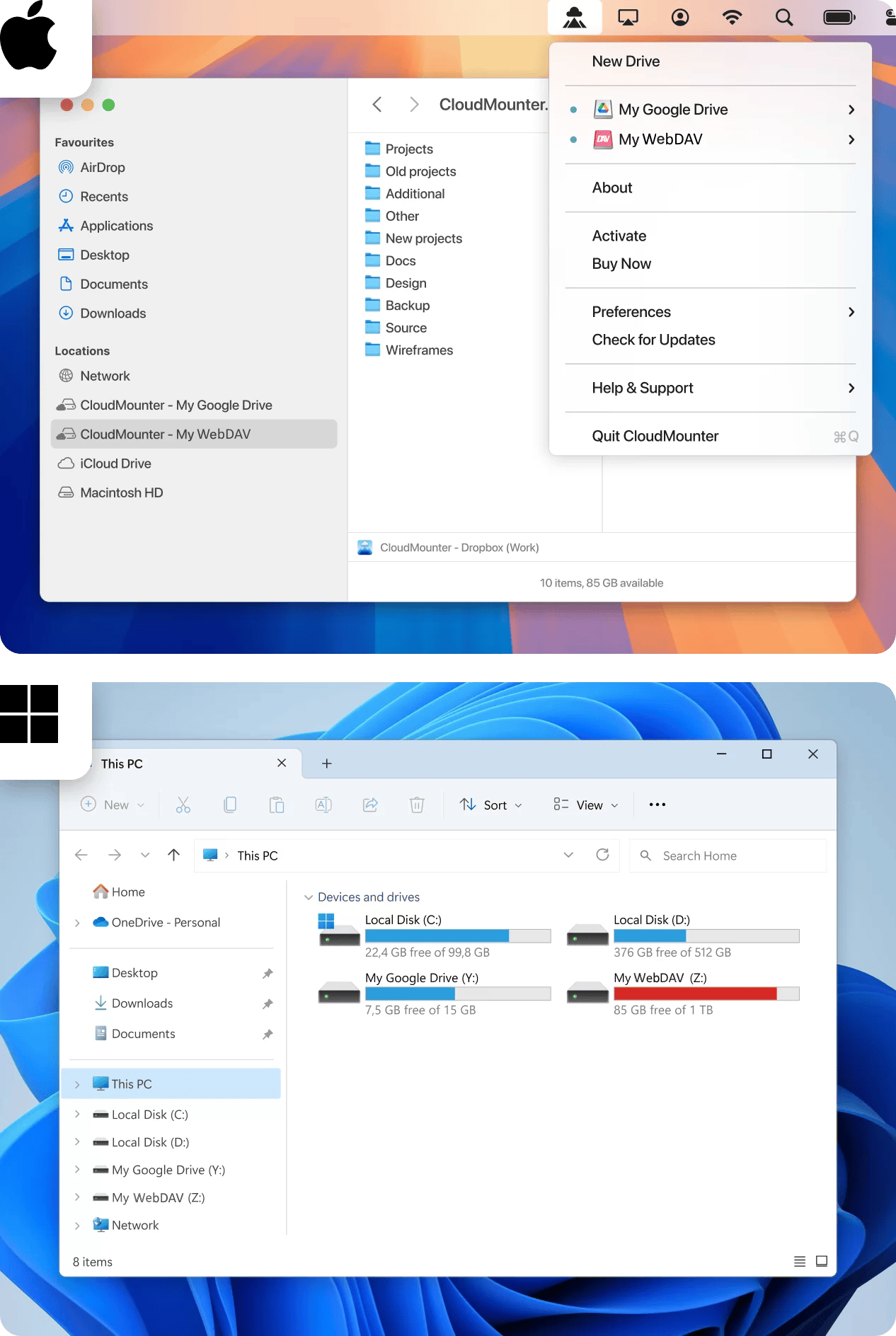
Entdecken Sie dieses Tool und erfahren Sie, was es alles für Sie tun kann.
Zusätzliche CloudMounter-Funktionen
Diese Software erleichtert die Nutzung mehrerer Konten von verschiedenen Speicheranbietern oder Remote-Servern. Zu den Vorteilen gehören Funktionen wie:
- Alle Serverdateien an einem Ort überwachen
- Online-Dateien verschlüsseln, um die Sicherheit zu erhöhen
- Das Tool unter macOS und Windows verwenden
- Offline mit Dateien auf macOS arbeiten, sodass Sie nicht auf eine Internetverbindung angewiesen sind
Das Programm verfügt über eine zusätzliche Reihe praktischer Funktionen, zum Beispiel:
- Bietet eine große Auswahl an Cloud-Speicher- und Webdiensten
- Ermöglicht beliebig viele Cloud-Konten
- Unterstützt die Dateiverwaltung für Remote-Server wie FTP oder SFTP
Fazit
Wie Sie oben erfahren haben, gibt es beim Übertragen Ihrer Dateien von WebDAV zu Google Drive und umgekehrt mehrere Methoden, die jeweils einen unterschiedlichen Grad an Komfort bieten. Die zeitaufwändigere Methode besteht darin, Ihre Dateien manuell herunter- und wieder hochzuladen, während die einfachere Möglichkeit darin besteht, Drittanbieterlösungen wie CloudMounter zu nutzen, um direkt auf Ihren Cloud-Speicher zuzugreifen, als wäre es ein lokaler Ordner. Solche vielseitigen Apps bieten außerdem zusätzliche Vorteile, um solche Migrationen noch einfacher zu gestalten.
